
 Mail an den Autor
Mail an den Autor

 Drucken
Drucken
Artikelpool - Einstellung
Das Fenster Artikelpool finden Sie im Artikelstamm -> Schaltfläche Liste -> Schaltfläche Artikelpool -> Schaltfläche Einstellung
Die Einstellungen in diesem Fenster gelten nur für den angezeigten Lieferanten. Eine Ausnahme ist nur der Schalter Nur nach kompletten Artikelnummern suchen. Der gilt global.
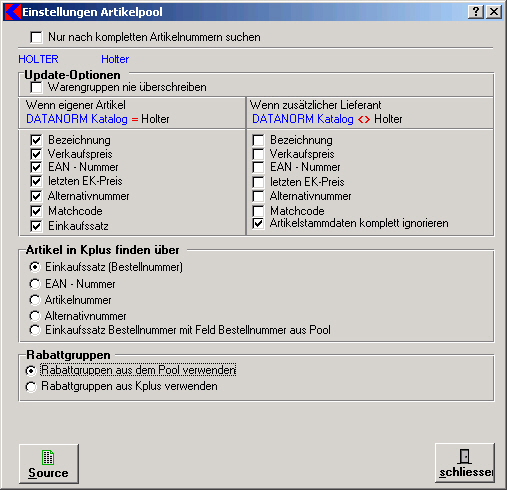
- Nur nach kompletten Artikelnummern suchen:
Diese Einstellung gilt für alle Lieferanten. Ist dieser Schalter aktiviert dann sucht Kplus im Artikelpool nur nach ganzen Artikelnummern. Ansonsten sucht Kplus auch nur einen Teil der Artikelnummer. - Warengruppen nie überschreiben:
Die Warengruppen werden nur bei der Neuanlage mit übergeben. Bei Aktualisierungen werden diese nicht mehr überschrieben. Damit ist es möglich eigene Warengruppen zu pflegen. - Wenn eigener Artikel:
Dies ist der Fall, wenn der Datanormkatalog im Artikelstamm mit dem Lieferanten des Artikelpools übereinstimmt.
Diese Einstellungen gelten nur für eine Aktualisierung des Artikels. Bei einer Neuanlage werden die Einstellungen nicht beachtet.
Üblicherweise sind diese Einstellungen alle aktiviert. Wenn man aber bestimmte Felder manuell in Kplus pflegt (z.B. die Bezeichnung) und nicht will, dass diese vom Artikelpool wieder überschrieben werden, dann kann man hier das entsprechende Feld deaktivieren.- Bezeichnung:
Wenn diese Einstellung aktiviert ist dann wird das Feld im Kplus Artikelstamm überschrieben - Verkaufspreis:
Wenn diese Einstellung aktiviert ist dann wird das Feld im Kplus Artikelstamm überschrieben - EAN Nummer:
Wenn diese Einstellung aktiviert ist dann wird das Feld im Kplus Artikelstamm überschrieben - Letzten EK-Preis:
Wenn diese Einstellung aktiviert ist dann wird das Feld im Kplus Artikelstamm überschrieben - Alternativnummer:
Wenn diese Einstellung aktiviert ist dann wird das Feld im Kplus Artikelstamm überschrieben - Matchcode:
Wenn diese Einstellung aktiviert ist dann wird das Feld im Kplus Artikelstamm überschrieben - Einkaufssatz:
Wenn diese Einstellung aktiviert ist dann der Lieferanteneinkaufssatz des Lieferanten überschrieben.
- Bezeichnung:
- Wenn zusätzlicher Lieferant:
Dies ist der Fall, wenn der Datanormkatalog im Artikelstamm mit dem Lieferanten des Artikelpools nicht übereinstimmt. Dies kommt zustande, wenn man nicht über den Einkaufssatz den Artikel in Kplus sucht.
z.B. über die EAN Nummer.
Diese Einstellungen gelten nur für eine Aktualisierung des Artikels. Bei einer Neuanlage werden die Einstellungen nicht beachtet.
Üblicherweise sind diese Einstellungen fast alle deaktiviert. Nur das Feld Artikelstammdaten komplett ignorieren ist Standardmäßig aktiviert. Wenn man gezielt Daten des Hauptartikels mit Feldern eines zusätzlichen Lieferanten überschreiben will, kann man hier die entsprechenden Felder aktivieren- Bezeichnung:
Wenn diese Einstellung aktiviert ist dann wird das Feld im Kplus Artikelstamm überschrieben - Verkaufspreis:
Wenn diese Einstellung aktiviert ist dann wird das Feld im Kplus Artikelstamm überschrieben - EAN Nummer:
Wenn diese Einstellung aktiviert ist dann wird das Feld im Kplus Artikelstamm überschrieben - Letzten EK-Preis:
Wenn diese Einstellung aktiviert ist dann wird das Feld im Kplus Artikelstamm überschrieben - Alternativnummer:
Wenn diese Einstellung aktiviert ist dann wird das Feld im Kplus Artikelstamm überschrieben - Matchcode:
Wenn diese Einstellung aktiviert ist dann wird das Feld im Kplus Artikelstamm überschrieben - Artikelstammdaten komplett ignorieren:
Wenn diese Einstellung aktiviert ist, werden alle Felder des Hauptartikels nicht überschrieben
- Bezeichnung:
- Artikel in Kplus finden über:
- Einkaufssatz:
Das ist die Standardeinstellung. Damit wird der Artikel über die Lieferantennummer plus die Bestellnummer im Lieferanteneinkaufssatz gesucht. - EAN Nummer:
Der Artikel wird über die EAN Nummer gesucht. Wird der Artikel gefunden wird im Artikel nach diesem Lieferant gesucht.
Variante 1): der Artikel vorhanden:
- Datanormkatalog des Artikels ist der Lieferant des Artikelpools = Status aktualisieren.
- Datanormkatalog des Artikels ist nicht der Lieferant des Artikelpools = Status Lieferant hinzufügen, bzw. Lieferant aktualisieren
Variante 2): der Artikel ist nicht vorhanden: = Status neu
Wenn nicht dann Wenn keine EAN Nummer im Artikelpool vorhanden ist dann wird über den Einkaufssatz gesucht. - Artikelnummer: Der Artikel wird über die Artikelnummer gesucht
- Alternativnummer: Der Artikel wird über die Alternativnummer gesucht.
- Einkaufssatz Bestellnummer mit Feld Bestellnummer aus Pool:
Es wird der Einkaufssatz wie bei der ersten Variante gesucht. Zum Unterschied wird bei dieser Suche das Feld Bestellnummer des Artikelpools zum suchen verwendet.
Damit ist es möglich auch eine Artikelpflege zu machen, wenn der Lieferant längere Artikelnummern hat. Es werden dabei 25 Zeichen unterstützt. In Kplus und laut Datanorm werden nur 15 Zeichen verwendet. Wenn man beim Universalimport des Artikelpools auch über die Bestellnummer importiert und dabei das Feld ART_NUMMER löscht, vergibt der Artikelpool selbstständig eine Artikelnummer. Diese wird dann intern in Kplus verwendet. Nach außen (Bestellung, Bestellanbindungen) wird jedoch die Bestellnummer des Lieferanten verwendet.
- Einkaufssatz:
- Rabattgruppen aus dem Pool verwenden:
Die Rabattgruppen werden beim Anlegen der Artikel aus dem Artikelpool verwendet - Rabattgruppen aus Kplus verwenden:
Die Rabattgruppen werden beim Anlegen der Artikel aus Kplus verwendet. Das macht vor allem Sinn, wenn mehrere Firmen auf einen Artikelpool zugreifen. - Source:
Damit ist es möglich individuelle Felder mit zu übergeben. Man könnte z.B. die Katalogseite eines Lieferanten in ein Reservefeld mit importieren. Dies geht natürlich nur mit dem Universalimport. Mit dem entsprechenden Source kann man dieses Feld dann z.B. in das Feld Bemerkung des Artikels stellen.
Beispiel:
Calculate ART_BEMERK as F_RES_NUMBER1

 Drucken
Drucken
|
Letzte Bearbeitung: 05.10.2009 14:00:19 ©1996-2024 Koram Softwareentwicklungs Ges.m.b.H All rights reserved. |
|